Ako opraviť iOS 12 automaticky odstrániť aplikácie
Možno ste práve inovovali na nový systém iOS 12, ales telefónom iPhone sa odohráva niečo veľmi neobvyklé. Niektoré aplikácie sa náhodne odstránia alebo sa sami odinštalujú. Ak to zažívate, nemusíte sa obávať, že to nie je vážne. Ide o novú funkciu, ktorú pridal Apple a ktorá sa zvyčajne nazýva offloading. Bola pridaná do samotného systému iOS 11 a to, čo robí, je jednoduché! Odstráni niektoré nepoužité aplikácie šetrí však úložný priestor. V systéme iOS 12 však existujú určité chyby, ktoré vedú k iOS 12 / 12.1 aplikácie automaticky odstraňuje bez ohľadu na vzorce použitia. Preto sme tu, aby sme tento problém vyriešili. Ak chcete problém vyriešiť ihneď, postupujte podľa tohto podrobného sprievodcu.
Ako opraviť iPhone udržuje Odinštalovanie aplikácií
Apple predstavil úplne novú funkciu s iOS 11nazýva sa „Offload Unused Apps“ a funkcia pokračovala v novom systéme iOS 12. Táto funkcia automaticky vymaže vaše aplikácie pre iPhone, ak sa ešte chvíľu nepoužívali. Je pravda, že táto funkcia vymaže aplikácie, ale ikony aplikácií budú stále dostupné na vašom iPhone a dokonca ani údaje aplikácie nebudú odstránené. Táto funkcia je veľmi užitočná, ak v telefóne iPhone musíte okamžite vyprázdniť miesto.
Je prekvapujúce, že väčšina používateľov to robíani si nepamätám aktiváciu tejto aplikácie. Aplikácia Offload nie je predvolená; musíte túto funkciu zapnúť ručne. Určite však viete, že ste túto funkciu v skutočnosti nepovolili, takže možno sa po aktualizácii na nový systém iOS 12 zapol. Takže, keď aplikácie iOS 12 odstránia aplikácie, musíte si byť istí a skontrolovať, či funkcia Offload je zapnutá.
1. Otvorte svoj iPhone a prejdite na Nastavenia.
2. Potom prejdite na Všeobecné a klepnite na iPhone Storage.
3. Vyberte aplikáciu, ktorú chcete odstrániť.
4. Na ďalšej obrazovke sa zobrazí možnosť Vyprázdniť.
5. Klepnite na ňu a potom znova na Načítať aplikáciu.

Ak je začiarknuté políčko Vyťažiť nevyužité aplikácie, niet divu, že niektoré aplikácie zmiznú. Ak chcete túto funkciu vypnúť:
1. Otvorte svoj iPhone a prejdite na Nastavenia.
2. Klepnite na Všeobecné a potom vyberte iTunes a App Store.
3. Teraz sa zobrazí položka Vypnúť nevyužité aplikácie, ak je zelená, potom je zapnutá.
4. Klepnutím na ňu deaktivujete.

Týmto spôsobom zakážete automatickú funkciu, aby náhodne nezačala odstraňovať aplikácie.
V skutočnosti je to veľmi normálny problém, možno vášiPhone bol mimo miesta a poskytol vám niekoľko možností, jednou z nich bolo vyloženie a túto možnosť ste vybrali bez prečítania popisu. Môže to byť dôvod, keď nemáte dostatok miesta na odinštalovaní aplikácií pre iPhone. Prípadne môžu existovať aj chyby, ktoré prinesú rovnaký výsledok a čo sa od verzie Beta celkom očakáva. Ak je v tejto verzii príliš veľa problémov, môžete kedykoľvek prejsť na nižšiu verziu iOS 12 na iOS 11.
Tip navyše: Ako vyriešiť všetky problémy s aktualizáciou iOS 12.1 / 12 a problémami s prilepením
Ak funkcia Offload Unused Apps nie je zapnutá a používatelia stále nie súmať tento problém, alebo máte nejaké problémy s iOS 12 po aktualizácii, je lepšie ísť na https://www.tenorshare.com/products/reiboot.html. Je to vysoko odporúčaný softvér, ktorý sa zbaví všetkých možných chýb vo vašom systéme iOS. V prípade tejto chyby je najlepším spôsobom opraviť systém iOS 12 a obnoviť váš iPhone alebo iPad. Tento softvér pre vás urobí všetko a vy budete len musieť pripojiť svoj cieľový iPhone k počítaču. Je k dispozícii pre Windows aj Mac a je tiež veľmi rýchly. Tu je postup, ako odstrániť a aktualizovať iOS pomocou Tenorshare ReiBoot:
1. Stiahnite a nainštalujte Tenorshare ReiBoot na PC (Windows alebo Mac)
2. Spustite ho a pripojte svoj iPhone a počítač k USB.
3. Počkajte na detekciu a potom v hlavnom rozhraní vyberte možnosť „Opraviť operačný systém“.
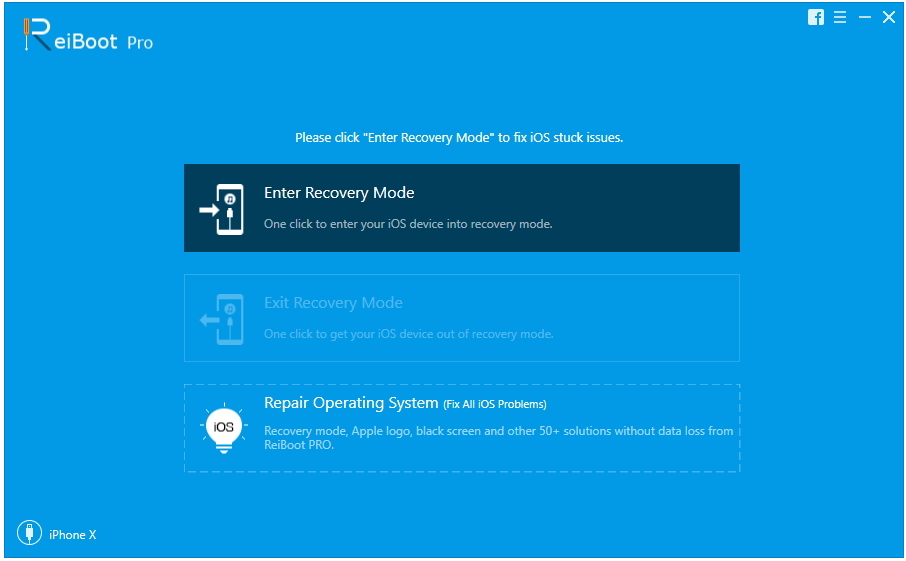
4. Klepnite na „Download“ (Prevziať), aby ste automaticky prevzali najnovší balík firmvéru do svojho počítača.
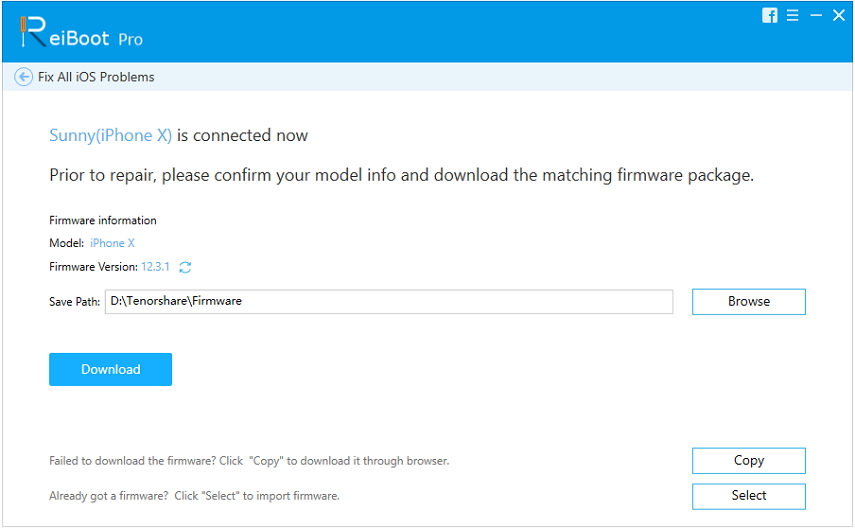
5. Po stiahnutí stlačte tlačidlo „Začať s opravou“, aby ste začali s opravou.
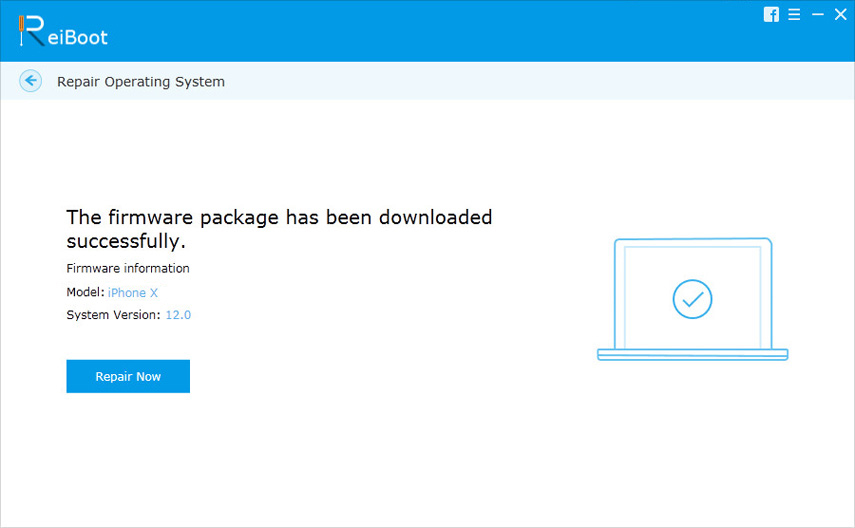
Týmto sa z vášho iPhone odstráni iOS 12 Beta a prejde sa na najnovší verejný systém iOS 11. Dúfajme, že sa tým problém okamžite vyrieši a tiež sa vyriešia všetky problémy so systémovými chybami.
záver
Apple bol veľmi ohľaduplnýpredstavil takúto funkciu, nanešťastie, náhla aktivácia tejto funkcie určite šokovala niekoľko používateľov, ale iba odstráni aplikáciu, nie údaje. Akonáhle si používatelia aplikáciu stiahnu znova, budú ju môcť používať. Aj keď táto funkcia spôsobila veľa problémov, ešte stále neprepôsobila niekoľko používateľov. Väčšina ľudí deaktivuje možnosť automatického odstránenia, ale nie skutočnú funkciu, takže neodstráni aplikácie / aplikácie náhodne. Keď však používateľ potrebuje to, že budú môcť manuálne vymazať ľubovoľnú aplikáciu, ktorú chcú. Niektorí používatelia sa sťažovali, že aj po vypnutí aplikácie iOS 12 Offload Unused Apps sa veci odstránia, jedná sa o problém s chybou OS a môžete použiť tenorshare ReiBoot. opraviť ho tak, ako je uvedené vyššie. Softvér je tiež silný a veľmi efektívny.









